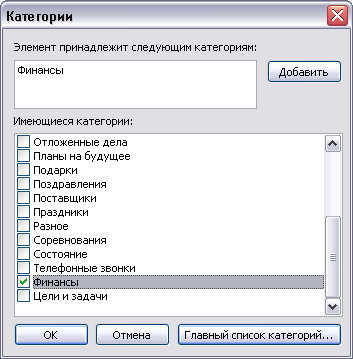Планирование и организация встреч
Для получения дополнительной информации о работе с категориями обратитесь к разделу "Поиск и распределение сообщений по категориям" в главе 3.
В этом упражнении вы добавите детали встречи и присвоите встрече категорию. Затем вы переместите, скопируете и удалите встречу.
Важно
Работать с этим упражнением можно в своем собственном календаре либо в учебной папке Calendar (Календарь). При использовании своего собственного календаря не забудьте удалить встречи, созданные в упражнении. Для упрощения поиска демонстрационных встреч тема каждой встречи начинается в букв SBS.
Для выполнения этого упражнения используйте файл данных SBSCalendar в папке учебного файла Microsoft Press\Outlook 2003 SBS\ Calendar.
- Щелкните на дате следующего дня в области Date Navigator (Календарик). Отобразится расписание на следующий день.
- Перетащите указатель мыши через ячейки времени 9:30 и 10:00, чтобы выделить их.
- Введите SBS Собрание по вопросам финансов и нажмите клавишу Enter. Встреча будет добавлена в календарь.
- При выделенной встрече нажмите клавишу Enter еще раз.
- Щелкните на поле Location (Место) и введите текст Конференц-зал 1.
Совет
Outlook запоминает названия мест проведения мероприятий, которые вводятся в поле Location (Место). Вместо того чтобы указывать место заново, можно щелкнуть на кнопке списка справа от поля Location (Место) и выбрать нужное место. - Убедитесь, что отмечена опция Reminder (Оповещение), и вы-берите в списке Reminder (Оповещение) пункт 1 hour (1 час).
- Щелкните на области комментариев ниже списка Reminder (Оповещение) и введите примерную повестку дня собрания.
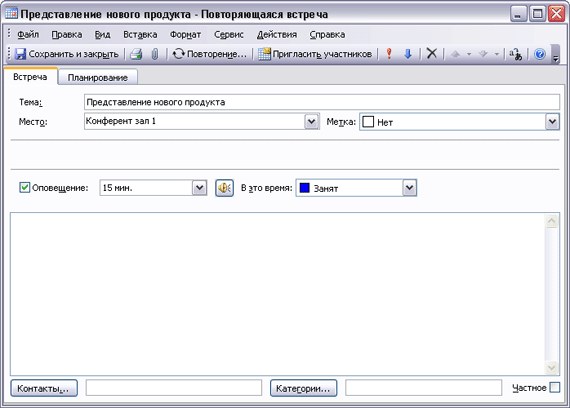
Совет
Чтобы отформатировать текст комментария, выделите текст, которому нужно присвоить форматирование, войдите в меню Format (Формат) и выберите Text (Текст) или Paragraph (Абзац). - Внизу формы встречи нажмите кнопку Categories (Категории). Появится диалоговое окно Categories (Категории).
- Щелкните на поле Item[s] belong to these categories (Элемент принадлежит следующим категориям), введите Финансы и нажмите кнопку Add to List (Добавить). Категория "Финансы" будет добавлена в список и выделена.